Sobald Sie Cloud-Speicher-Dienstprogramme wie iCloud, OneDrive, Google Drive, Dropbox usw. auf Ihren Apple-Geräten aktiviert haben, werden die erstellten und gespeicherten Dateien/Ordner automatisch synchronisiert. Sie können auf Daten zugreifen, die auf einem Gerät gespeichert sind, von einem anderen Gerät aus, auf dem dasselbe Konto angemeldet ist, einschließlich der Nachrichten in der iMessage-App.
Einige Benutzer haben jedoch das ärgerliche Problem, dass iMessage auf dem Mac nicht synchronisiert wird. Bleiben Sie ruhig. Dieser Beitrag von iBoysoft hilft Ihnen, zu analysieren, warum iMessage nicht synchronisiert wird und wie Sie dieses Problem mit praktischen und effektiven Lösungen beheben können. Lassen Sie uns also loslegen!
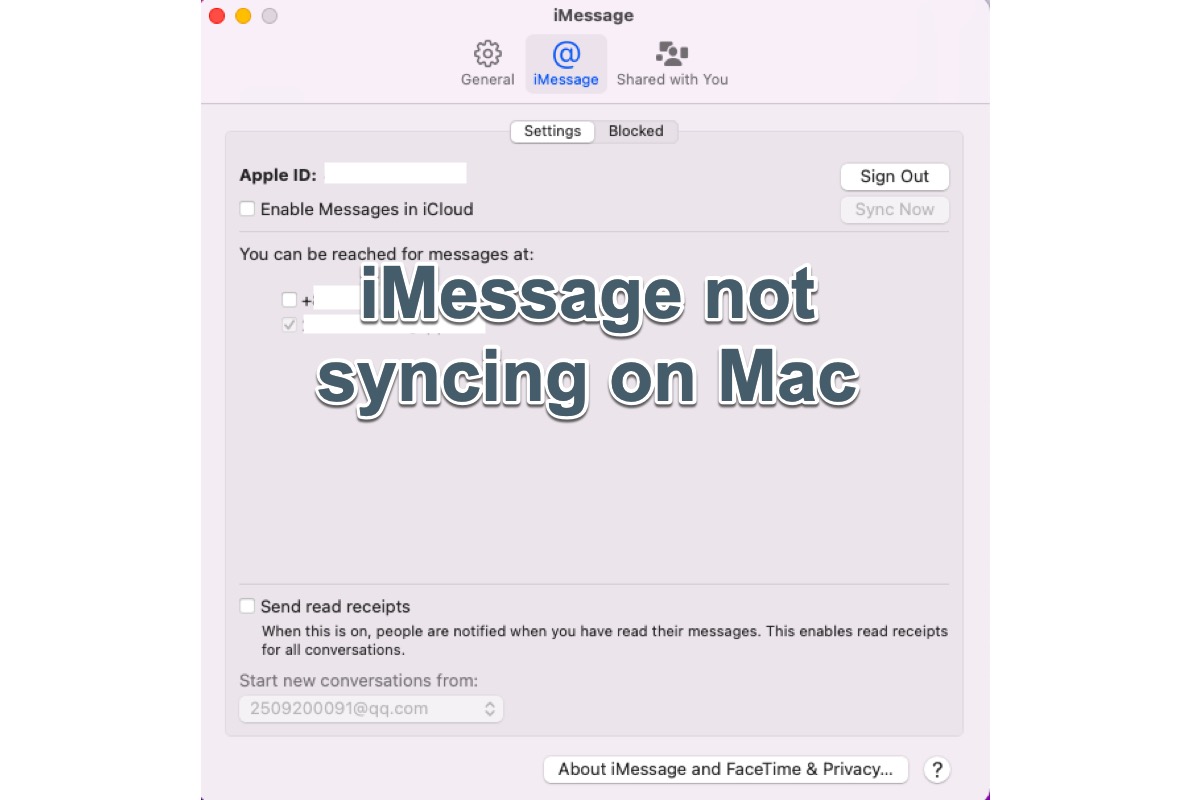
Warum wird iMessage auf dem Mac nicht synchronisiert?
Die möglichen Ursachen für das Problem, dass iMessages auf dem Mac nicht synchronisiert werden, sind unten aufgeführt, und Sie können sie sich schnell ansehen.
- Sie sind auf Ihrem Mac oder anderen Apple-Geräten nicht mit Ihrer Apple-ID angemeldet.
- Sie haben iCloud nicht aktiviert, um Nachrichten auf macOS-, iOS- und iPad OS-Geräten zu synchronisieren.
- Eine schlechte Internetverbindung führt zu einem Synchronisierungsfehler.
- Es gibt einen unbekannten Fehler oder ein unbekanntes Problem in Apples Servern.
Machen Sie sich keine Sorgen über diese beunruhigenden Ursachen. Sie sind wichtig, um das Problem zu verstehen, aber der Schwerpunkt sollte mehr auf den Lösungen liegen.
Vielen Dank, wenn Sie auf die Schaltfläche zum Teilen unten klicken, um mehr Menschen zu helfen, die unter dem gleichen Problem leiden!
Wie behebt man das Problem, dass iMessage auf dem Mac nicht synchronisiert wird?
Nachdem Sie bereits die möglichen Gründe kennen, können wir uns nun darauf konzentrieren, wie Sie iMessage auf dem Mac reparieren können, sodass es mit dem iPhone, iPad und anderen macOS-Geräten synchronisiert wird. Alle Lösungen werden ausführlich mit schrittweisen Anweisungen erläutert, um sicherzustellen, dass Sie sie problemlos durchführen können.
Lösung 1: Überprüfen Sie die Internetverbindung
Wenn Sie feststellen, dass empfangene und gesendete Nachrichten auf Apple-Geräten nicht zugänglich sind, ist eine der ersten Maßnahmen, die Ihnen in den Sinn kommen könnten, die Netzwerkqualität zu überprüfen.
Sie können einen neuen Download starten, um zu überprüfen, ob das Netzwerk gut funktioniert, oder Sie können macOS NetworkQuality ausführen, um die Upload-/Download-Kapazität (Bandbreite Tx/Rx), Upload-/Download-Flüsse und Upload-/Download-Reaktionsfähigkeit zu überprüfen.
Lösung 2: Starten Sie Ihr Gerät neu
Das Neustarten eines Geräts ist hilfreich, um unbekannte Störungen zu stoppen und Ihren Computer für neue Operationen bereit zu machen. Egal, welche Merkwürdigkeiten Sie auf Ihren macOS-Computern erlebt haben, ein Neustart ist einen Versuch wert.
Gehen Sie zum Apple-Menü und wählen Sie Neustart aus dem Dropdown-Menü. Anschließend wird Ihr Gerät automatisch hochgefahren. Nachdem der Neustart des Geräts abgeschlossen ist, starten Sie die Messages-App, um zu sehen, ob die Informationen synchronisiert wurden. Falls nicht, gehen Sie zur nächsten Lösung über.
Lösung 3: Überprüfen Sie die auf Ihrem Mac angemeldete Apple-ID
Wenn die auf Ihrem Mac angemeldete Apple-ID von der auf anderen Apple-Geräten abweicht, haben Sie zweifellos keinen Zugriff auf die auf Ihrem Mac gesendeten oder empfangenen Nachrichten, was zu einem Problem führt, dass iMessages auf dem Mac nicht synchronisiert werden. In diesem Fall sollten Sie überprüfen, ob die Apple-ID auf den betreffenden Geräten identisch ist.
- Starten Sie die Messages-App und klicken Sie auf das Menü "Nachrichten" in der oberen Ecke des Mac-Desktops.
- Wählen Sie "Einstellungen" aus dem Kontextmenü.
- Wechseln Sie zur Registerkarte "iMessages" und Sie sehen die auf dem Hauptfenster angemeldete Apple-ID.
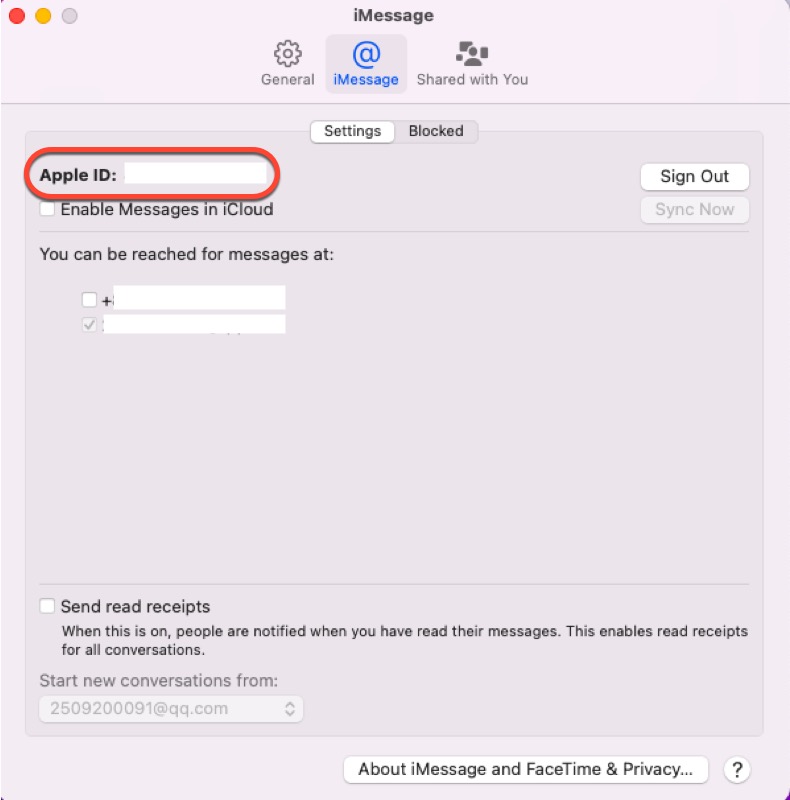
Wenn die angemeldeten Apple-IDs bei verschiedenen Geräten unterschiedlich sind, müssen Sie sich auf Ihrem Computer von einem von ihnen abmelden und sich dann mit demselben Konto anmelden, um einen reibungslosen Zugriff auf Messages zu gewährleisten.
Lösung 4: Überprüfen Sie, ob Sie iCloud zum Synchronisieren von Nachrichten aktiviert haben
Angenommen, Sie haben iCloud nicht zugelassen, um die Message-App zu synchronisieren, dann ist es kein Wunder, dass Sie das Problem haben, dass iMessages nicht auf dem Mac synchronisiert werden. Lesen Sie weiter, um herauszufinden, ob Sie iCloud zuvor zur Sicherung von iMessages aktiviert haben.
- Starten Sie die vorinstallierte Messages-App auf Ihrem macOS-Gerät über die Spotlight-Suche.
- Klicken Sie auf das Menü "Nachrichten" in der oberen linken Ecke des Mac-Desktops.
- Klicken Sie auf "Einstellungen" und wechseln Sie zur Registerkarte "iMessages", um weitere Aktionen auszuführen.
- Überprüfen Sie, ob das Kontrollkästchen "Nachrichten in iCloud aktivieren" aktiviert ist. Wenn nicht, aktivieren Sie es sofort. Wenn das Kontrollkästchen bereits aktiviert ist, klicken Sie auf "Jetzt synchronisieren", um iCloud noch einmal zu synchronisieren.
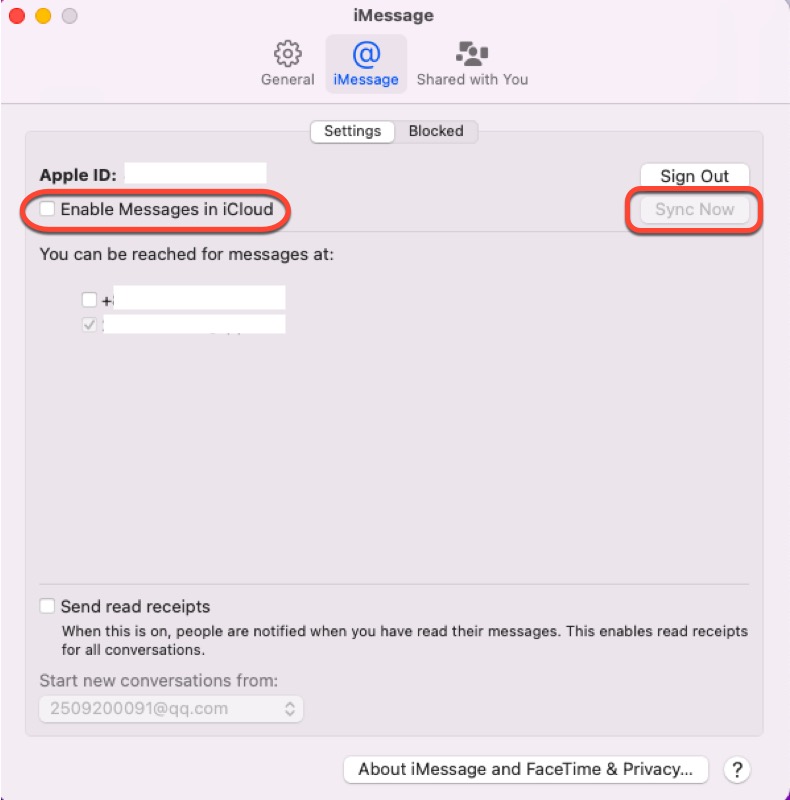
Lösung 5: Überprüfen Sie den Status der Apple-Server
Wenn die Apple-Server für kurze Zeit beschäftigt oder fehlerhaft sind, kann dies dazu führen, dass iMessages auf dem Mac nicht synchronisiert werden. Gehen Sie also überprüfen, ob es ein Problem mit den Apple-Servern gibt, das dazu führt, dass Ihre iMessages auf MacBook Air, MacBook Pro, Mac Mini, Mac Pro usw. nicht synchronisiert werden.
- Öffnen Sie einen Webbrowser, entweder Safari oder Google ist in Ordnung.
- Klicken Sie hier, um zur Statusseite der Apple-Server zu gelangen.
- Suchen Sie die iMessages im Fenster "Apple System Status". Ein grüner Punkt bedeutet, dass Messages normal funktioniert. Wenn er nicht grün angezeigt wird, können Sie nur warten oder sich an den Apple Support wenden, um professionelle Ratschläge zu erhalten.
Zusammenfassung
In jedem Fall führt das Problem, dass iMessages auf dem Mac nicht synchronisiert werden, zu Schwierigkeiten, da Sie nicht auf die Nachrichten zugreifen können, die auf anderen Geräten wie iPhone oder iPad von Ihrem Mac aus gesendet und empfangen wurden. In diesem Artikel werden Ihnen 5 einfache und hilfreiche Lösungen geboten, um dieses Problem zu beheben. Zögern Sie nicht, sie auszuprobieren, um eine funktionierende Message zu erhalten.
Wenn Ihnen dieser Artikel informativ erscheint, teilen Sie ihn bitte mit mehr Menschen auf Ihrer Social-Media-Plattform!
FAQ zum Problem, dass iMessages auf dem Mac nicht synchronisiert werden
- QWie kann ich Nachrichten auf meinem Mac neu synchronisieren?
-
A
Starten Sie Nachrichten auf Ihrem Gerät und wählen Sie dann: Nachrichten > Einstellungen > iMessage > Jetzt synchronisieren.
- QWarum ist meine iMessage nicht auf meinem Mac synchronisiert?
-
A
Es gibt vier Gründe, warum Ihre iMessages nicht auf Ihrem Mac synchronisiert werden:
1. Sie sind nicht mit Ihrer Apple-ID auf Ihrem Mac oder anderen Apple-Geräten angemeldet.
2. Sie haben iCloud nicht aktiviert, um Nachrichten auf macOS-, iOS- und iPad OS-Geräten zu synchronisieren.
3. Eine schlechte Internetverbindung führt zum Scheitern des Synchronisierungsprozesses.
4. Es gibt einen unbekannten Fehler oder eine Störung in den Servern von Apple.